【Final Cut Pro X】部分書き出し・指定部分だけ書き出し
今回はFinal Cut Pro Xで一部分だけ動画を書き出す方法を紹介します。
Final Cut Pro Xで一部分だけ書き出す方法
動画編集中、一部分だけ書き出して確認したいことがあるかもしれません。 一部分だけを選択し、動画を書き出すには1分ほどで完了します。
指定部分の選択
初めに画面上部の「マーク」から「範囲開始点を設定、範囲終了点を設定、クリップ範囲を設定」のどれかを選びます。
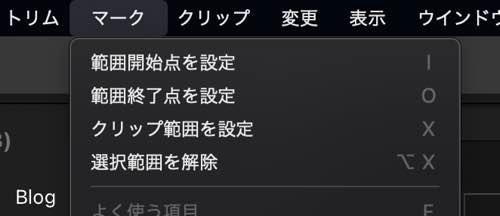
動画編集画面に黄色のボックスが表示されるので、部分的に書き出したい個所を黄色の枠線内に入れましょう。
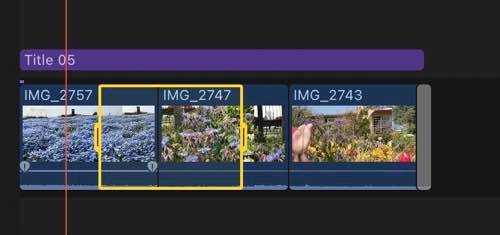
一部分を書き出す
黄色い枠線を指定した後、いつも通り動画を書き出しましょう。
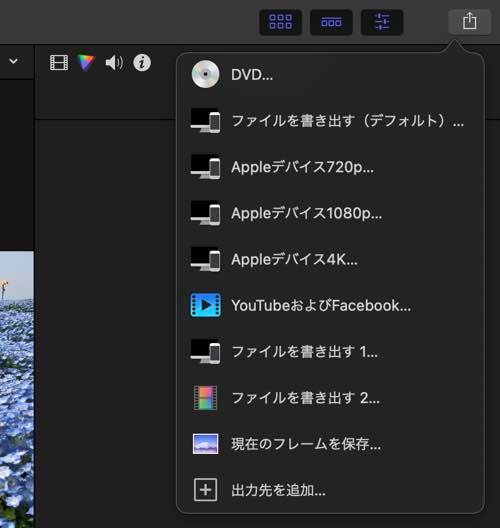
書き出し設定画面に表示される動画にカーソルを合わせると、動画を確認することができます。 動画の右側に合わせると、動画の一番最後が表示されます。
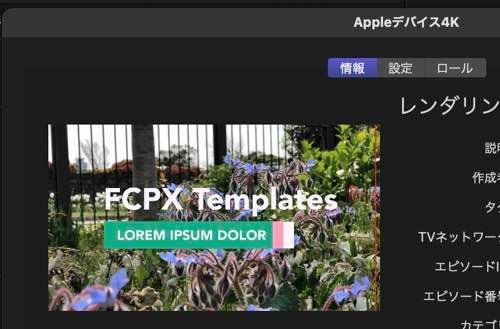
今回は3個ある動画のうち、2個だけ選択しており、書き出す際2個だけ書き出すように設定されています。
メンバーシップ加入で、全ての記事が閲覧できます。
